Incluso con una contraseña de enrutador , su red Wi-Fi no es tan segura como parece. Alguien aún puede obtener acceso a su conexión inalámbrica a Internet y husmear en su computadora u otros dispositivos conectados .
Si nota que su conexión a Internet es inusualmente lenta o sus dispositivos siguen desconectando de la red , un intruso probablemente está utilizando su Wi-Fi sin su consentimiento.
Saber cómo evitar que otros usen su Wi-Fi pueden ayudar a mantener a raya a los piratas informáticos y asegurar su red inalámbrica del acceso no autorizado. Pero primero, debe reconocer si tiene conexiones no deseadas antes de bloquearlas por completo.
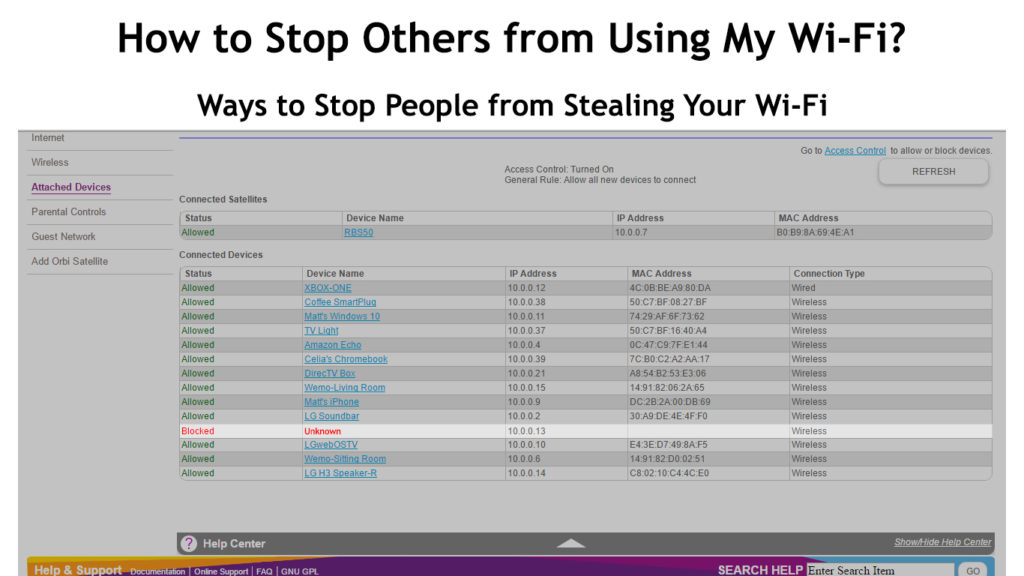
Detección de conexiones inalámbricas no autorizadas
Las conexiones inalámbricas no autorizadas pueden ralentizar significativamente las velocidades de Internet y hacer que su red sea propensa a las amenazas de seguridad. Los piratas informáticos pueden descifrar su contraseña de Wi-Fi y acceder a sus archivos y datos confidenciales.
Aprender a detectar intrusos conectados a su Wi-Fi puede ayudar a asegurar su red inalámbrica.
Aquí hay dos métodos que puede utilizar para reconocer a los trabajadores libres utilizando su Internet sin su permiso:
Método 1 - Verifique la interfaz de sus enrutadores
Una de las formas más rápidas de detectar dispositivos no autorizados en su red es verificar la interfaz web de su enrutadores.
Solo necesita escribir la dirección IP de su enrutadores en la barra de direcciones de su navegador preferido para acceder a su interfaz web . Verá una lista de todos los dispositivos actualmente conectados.
Aquí están los pasos:
- Abra su navegador web en su PC o teléfono
- Escriba la dirección IP de su enrutadores (la dirección predeterminada suele ser 192.168.0.1 )
- Ingrese el nombre de usuario y la contraseña de su administrador para iniciar sesión
- Vaya a la página My Network o de dispositivos adjuntos para verificar los dispositivos conectados
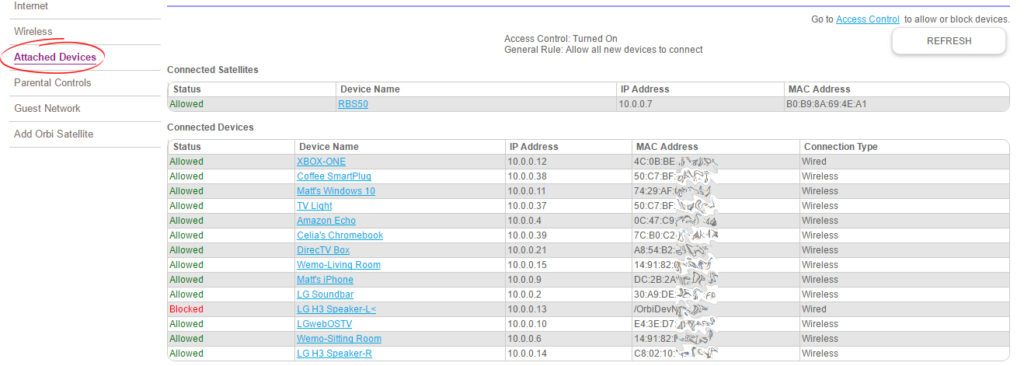
Método 2: use una aplicación para teléfonos inteligentes
Si no puede acceder a la interfaz web de su enrutadores por alguna razón, considere descargar e instalar escáneres de red de terceros como Fing y Net Analyzer Lite en su teléfono inteligente.
Estas aplicaciones escanearán su red inalámbrica y proporcionarán información sobre dispositivos conectados. Puede decir rápidamente a los usuarios no autorizados de la lista proporcionada.
Pasos para evitar que otros usen su Wi-Fi
Ahora que sabe si tiene intrusos en su red, es hora de bloquearlos de una vez por todas. Aquí hay algunos consejos sobre cómo evitar que los freeloaders usen su Wi-Fi
Cambie la contraseña de Wi-Fi de sus enrutadores
La forma más fácil de evitar que otros usen su Wi-Fi es cambiar la contraseña de Wi-Fi de sus enrutadores . Use una contraseña segura que sea fácil de recordar pero que sea difícil de adivinar para los intrusos.
Asegúrese de que su nueva contraseña tenga caracteres alfanuméricos con mayúsculas y letras minúsculas para una seguridad mejorada.
El único inconveniente para cambiar la contraseña de su enrutadores es que debe actualizarla en todos sus dispositivos conectados individualmente, lo que requiere mucho tiempo.
Aquí están los pasos:
- Abra su navegador web en su PC o teléfono
- Escriba la dirección IP de sus enrutadores
- Ingrese el nombre de usuario y la contraseña de su administrador para iniciar sesión
- Vaya a Wireless y busque su contraseña de Wi-Fi
- Introduzca su nueva contraseña
- Haga clic en Guardar para aplicar cambios
Además, también debe cambiar la contraseña de su enrutadores (la que usa para iniciar sesión en la configuración de sus enrutadores). Eso impedirá que las personas accedan a su enrutador y pasen por su configuración.
Activar el filtrado de direcciones MAC
Todos los enrutadores tienen una dirección de control de acceso a medios (Mac) que controla el tráfico entrante y saliente entre dispositivos conectados. Mac es un número de identificación único que detecta cada dispositivo en su red inalámbrica
Habilitar el filtrado de direcciones MAC asegurará que solo los dispositivos en su lista de direcciones MAC puedan acceder a su red Wi-Fi. Puede agregar o eliminar gadgets de esta lista y asegurar su conexión a Internet.
Aquí están los pasos:
- Abra su navegador web preferido en su PC o teléfono
- Escriba la dirección IP de sus enrutadores
- Ingrese el nombre de usuario y la contraseña de su administrador para iniciar sesión en la interfaz del enrutador
- Localice el filtrado MAC (generalmente debajo de la sección inalámbrica)
- Cambiar el estado de filtrado de Mac a habilitado
- Agregar dispositivos autorizados a su lista de direcciones MAC
- Dispositivos sospechosos o no autorizados no seleccionados
- Haga clic en Guardar para aplicar cambios
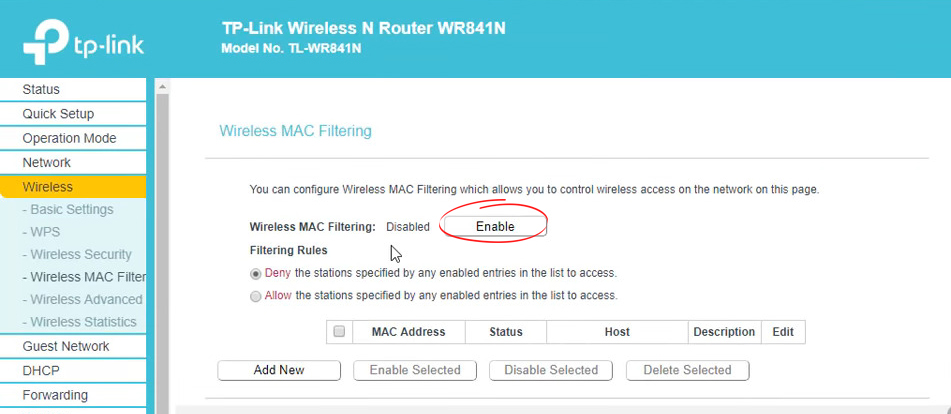
Intrusos de la lista negra
Además de habilitar el filtrado de direcciones MAC, puede bloquear a los intrusos y los trabajadores libres agregándolos a una lista negra. Algunos enrutadores permiten una lista negra directa a través de la interfaz web o el panel de control.
La función Blacklist le permite bloquear a los usuarios no deseados sin cambiar su contraseña. Sin embargo, es posible que deba verificar regularmente el panel de control de su enrutadores para asegurarse de que el intruso no esté conectado utilizando un nuevo dispositivo.
Aquí están los pasos:
- Abra su navegador web preferido en su computadora
- Escriba la dirección IP de sus enrutadores
- Ingrese el nombre de usuario y la contraseña de su administrador para iniciar sesión en el panel de control de los enrutadores
- Vaya a la página de administración de dispositivos o dispositivos adjuntos
- Haga clic en Bloque o lista negra junto a dispositivos sospechosos conectados a su enrutador
- Haga clic en Guardar para aplicar cambios
Cómo lista negra un dispositivo (enrutador TP-Link)
Deshabilitar el intercambio de archivos e impresoras
Habilitar el intercambio de archivos e impresoras en Windows aumenta el riesgo de que los piratas informáticos comprometan su ciberseguridad.
Los piratas informáticos tienen las herramientas y la experiencia para entrar en cualquier red inalámbrica, y habilitar el intercambio de archivos e impresoras es un margen de maniobra para que accedan a sus archivos y posiblemente recuperen la contraseña de sus enrutadores.
Solo necesitas:
- Presione la tecla Windows R
- Ingrese el control de término en la barra de búsqueda para acceder al panel de control
- Seleccionar red e internet
- Red abierta y centro de intercambio de
- Seleccione Cambiar la configuración de intercambio avanzado en el panel izquierdo
- Localizar el archivo y el intercambio de impresoras
- Elija apagar el archivo y el intercambio de impresoras
- Haga clic en Guardar para aplicar cambios
Cómo apagar el archivo y el intercambio de impresoras
Use WPA para cifrar el tráfico de red
También puede asegurar su red inalámbrica y evitar que los freeloaders usen su Wi-Fi activando la función Wi-Fi Proteged Access (WPA).
WPA es una clave de seguridad para dispositivos compatibles con Wi-Fi. Puede usarlo para cifrar el tráfico de su red, evitando que los intrusos accedan a su conexión a Internet.
Siga estos pasos para cifrar su enrutador:
- Abra su navegador web preferido en su computadora
- Escriba la dirección IP de sus enrutadores
- Ingrese el nombre de usuario y la contraseña de su administrador para iniciar sesión en el panel de control de los enrutadores
- Abra la página de seguridad/red inalámbrica
- Cambiar la opción de cifrado a WPA2 -PSK o WPA3 -PSK si está disponible
- Crear una contraseña segura
- Haga clic en Guardar para aplicar cambios
- Reinicie su enrutador y vuelva a conectar sus dispositivos
Deshabilitar la transmisión SSID
Otra forma de evitar que otros usen su Wi-Fi es deshabilitar la transmisión SSID . SSID es su nombre de red, y significa identificador de conjunto de servicios. Distingue su red de otras redes cercanas.
Lectura recomendada:
- ¿Cómo proteger a su enrutador de los piratas informáticos? (Consejos de seguridad de Wi-Fi)
- ¿Cómo crear un punto de acceso Wi-Fi virtual gratuito en su computadora portátil? (Use su computadora portátil como punto de acceso)
- No puedo conectarse a McDonalds Wi-Fi (¿qué hacer?)
Si habilita la transmisión SSID, su enrutador enviará el nombre de las redes a todos los dispositivos inalámbricos dentro del rango. Si su nombre de red es visible, los piratas informáticos pueden usar su experiencia para descifrar su contraseña y violar su red.
Por el contrario, deshabilitar la transmisión SSID evitará que su enrutador envíe el nombre de su red, ocultándolo a otros usuarios.

Limitar las direcciones DHCP
Si todavía está luchando con los trabajadores libres que acceden a su Wi-Fi sin su consentimiento, considere limitar las direcciones DHCP en su red.
DHCP significa Protocolo de configuración de host dinámico, y asigna direcciones IP a dispositivos dentro de su red inalámbrica.
Restringir el número de direcciones que se pueden asignar puede ayudar a evitar que los intrusos invadan su red. Esto no bloqueará los dispositivos no autorizados, pero limitará el número de direcciones DHCP disponibles a la cantidad de dispositivos que desea conectar. Entonces, una vez que conecte todos sus dispositivos, otros dispositivos no podrán conectarse.
Aquí están los pasos:
- Abra su navegador web preferido en su computadora
- Escriba la dirección IP de sus enrutadores
- Ingrese el nombre de usuario y la contraseña de su administrador para iniciar sesión en el panel de control de los enrutadores
- Seleccionar redes
- Seleccione la pestaña DHCP
- Establezca el número exacto de direcciones que se pueden asignar
- Guardar para aplicar cambios

Conclusión
Su ciberseguridad es de vital importancia . Los piratas informáticos pueden usar su Wi-Fi para acceder a su información personal y financiera confidencial con fines maliciosos.
Si sospecha que alguien está usando su Wi-Fi o monitoreando su red sin su consentimiento, debe bloquearlo inmediatamente. Siga los pasos anteriores para evitar que otros usen su Wi-Fi y mantengan a raya a los piratas informáticos.
